Πώς να ακούσετε μικρόφωνο μέσω της συσκευής αναπαραγωγής στα Windows 11/10
Τα Windows 11/10 επιτρέπουν στους χρήστες υπολογιστών να ακούν μια φορητή συσκευή αναπαραγωγής μουσικής ή άλλη συσκευή συνδεδεμένη στην υποδοχή μικροφώνου μέσω μιας επιλεγμένης συσκευής αναπαραγωγής, όπως τα ηχεία ή τα ακουστικά του υπολογιστή σας. Σε αυτήν την ανάρτηση, θα σας δείξουμε πώς να ακούτε μικρόφωνο μέσω μιας συσκευής αναπαραγωγής(listen to microphone through a Playback Device) στα Windows 11/10.
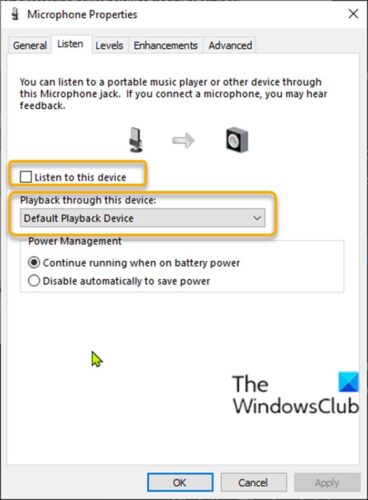
Ακούστε (Listen)Μικρόφωνο(Microphone) μέσω συσκευής αναπαραγωγής(Playback Device) στα Windows 11(Windows 11)
Οι χρήστες υπολογιστών που έχουν ρυθμίσει ένα μικρόφωνο( set up a microphone) στη συσκευή τους Windows 11/10 μπορούν να ακούσουν το μικρόφωνό τους με τις διαθέσιμες συσκευές αναπαραγωγής ήχου. Αυτό είναι ιδιαίτερα χρήσιμο σε πολλές περιπτώσεις – π.χ. όταν πρέπει να δοκιμάσετε το μικρόφωνό σας ή την υποδοχή εισόδου του ή όταν έχετε συνδέσει κάποιες άλλες συσκευές στην είσοδο μικροφώνου του υπολογιστή σας.
Ένα άλλο παράδειγμα είναι, εάν ηχογραφούσατε ένα εκπαιδευτικό σεμινάριο για τους υπαλλήλους σας, μπορεί να θέλετε να ακούσετε τα λόγια σας καθώς τα λέτε για να μετρήσετε την ποιότητα, κάτι που μπορεί να απαιτήσει να αυξήσετε την ένταση του μικροφώνου(boost the microphone volume) . Ωστόσο, αυτή η μέθοδος λειτουργεί πολύ καλύτερα εάν συνδέσετε ένα ζευγάρι ακουστικών στην υποδοχή ακουστικών του ηχείου σας για να αποτρέψετε την επιστροφή των ήχων στο μικρόφωνο, ειδικά εάν έχουν ρυθμιστεί σε υψηλή ένταση.
Για να ακούσετε το μικρόφωνο μέσω μιας συσκευής αναπαραγωγής(Playback Device) μέσω του πίνακα ελέγχου(Control Panel) στα Windows 11/10 , κάντε τα εξής:
- Πατήστε το πλήκτρο Windows key + R για να καλέσετε το παράθυρο διαλόγου Εκτέλεση.
- Στο παράθυρο διαλόγου Εκτέλεση , αντιγράψτε και επικολλήστε την παρακάτω εντολή και πατήστε (Run)Enter για να ανοίξετε τις ρυθμίσεις ήχου .
rundll32.exe shell32.dll,Control_RunDLL mmsys.cpl,,0
- Κάντε κλικ στην καρτέλα Αναπαραγωγή .(Playback)
- Κάντε διπλό κλικ(Double-click) στην προεπιλεγμένη συσκευή μικροφώνου σας.
Για να ενεργοποιήσετε( turn on) , κάντε τα εξής:
- Κάντε κλικ στην καρτέλα Ακρόαση .(Listen)
- Επιλέξτε το πλαίσιο Ακρόαση αυτής της συσκευής(Listen to this device) .
- Στην περιοχή Αναπαραγωγή μέσω αυτής της συσκευής(Playback through this device) , κάντε κλικ για να επιλέξετε τη συσκευή αναπαραγωγής που θέλετε να ακούσετε από την αναπτυσσόμενη λίστα.
- Κάντε κλικ στην Εφαρμογή(Apply) > ΟΚ.(OK.)
- Κάντε κλικ στο OK(Click OK) ξανά για έξοδο από τον πίνακα ρυθμίσεων ήχου .(Sound)
Για να απενεργοποιήσετε( turn off) , κάντε τα εξής:
- Κάντε κλικ στην καρτέλα Ακρόαση .(Listen)
- Καταργήστε την επιλογή του πλαισίου Ακρόαση αυτής της συσκευής(Listen to this device) .
- Κάντε κλικ στην Εφαρμογή(Apply) > ΟΚ.(OK.)
- Κάντε κλικ στο OK(Click OK) ξανά για έξοδο από τον πίνακα ρυθμίσεων ήχου .(Sound)
Αυτό είναι!
Σχετική ανάρτηση(Related post) : Πώς να απενεργοποιήσετε, να απενεργοποιήσετε ή να απενεργοποιήσετε το Μικρόφωνο .
Related posts
Το μικρόφωνο δεν λειτουργεί στο Microsoft Teams στα Windows 11/10
Το μικρόφωνο δεν λειτουργεί στα Windows 11/10
Ο ήχος ή το μικρόφωνο Skype δεν λειτουργούν στα Windows 11/10
Διορθώστε το μικρόφωνο που δεν είναι συνδεδεμένο στα Windows 11/10
Το μικρόφωνο έχει παραμορφωθεί και κάνει στατικούς θορύβους στα Windows 11/10
Πώς να απενεργοποιήσετε την επιλογή Εύρεση της συσκευής μου στις Ρυθμίσεις των Windows 11/10
Η Διαχείριση Συσκευών είναι κενή και δεν εμφανίζει τίποτα στα Windows 11/10
Πώς να ανταλλάξετε μονάδες σκληρού δίσκου στα Windows 11/10 με Hot Swap
Ενεργοποιήστε τις συνδέσεις δικτύου ενώ βρίσκεστε σε Σύγχρονη Αναμονή στα Windows 11/10
Πώς να ενεργοποιήσετε την κρυπτογράφηση συσκευής στα Windows 11/10
Πώς να δημιουργήσετε ένα γράφημα ραντάρ στα Windows 11/10
Πώς να δοκιμάσετε την κάμερα web στα Windows 11/10; Λειτουργεί;
Τι είναι το αρχείο Windows.edb στα Windows 11/10
Πώς να ανοίξετε τις Ιδιότητες συστήματος στον Πίνακα Ελέγχου στα Windows 11/10
Πώς να διορθώσετε το πρόβλημα σύγκρουσης υπογραφής δίσκου στα Windows 11/10
Διορθώστε το σφάλμα Crypt32.dll που δεν βρέθηκε ή λείπει στα Windows 11/10
Η καρτέλα Διαχείριση ενέργειας λείπει στη Διαχείριση Συσκευών στα Windows 11/10
Πώς να ενεργοποιήσετε ή να απενεργοποιήσετε τη λειτουργία αρχειοθέτησης εφαρμογών στα Windows 11/10
Διορθώστε το σφάλμα κρυπτογράφησης συσκευής σε προσωρινή αναστολή στα Windows 11/10
Το καλύτερο δωρεάν λογισμικό χρονοδιαγράμματος για Windows 11/10
